Как да промените хоста в Google Meet
Какво да знаете
- Можете да промените собствеността върху събитие в Google Meet в Google Календар само на вашия компютър или Mac.
- Изберете среща в Google Календар и изберете Настроики > Смяна на собственика.
- Намерете човека, когото искате да направите домакин, и кликнете Смяна на собственика за да потвърдите. Човекът ще получи имейл и собствеността ще се промени, след като щракне върху връзката и приеме.
Тази статия обяснява как да промените домакина на среща в Google Meet. Прехвърлянето на собственост от един домакин на друг може да бъде полезно, ако сте създали срещата, но не можете да присъствате, или ако друг участник ще ръководи събитието.
Понастоящем е възможно да сменяте хостове само на компютър PC или Mac. В Смяна на собственика опцията не е налична в приложенията на Google Календар за Android и iPhone.
Как да промените хоста в Google Meet?
Собствениците на срещи в Google Meet имат повече контроли от другите участници, като блокиране на споделяне на екрана или чатове или премахване на присъстващи от срещата. За съжаление, след като срещата започне, вече не можете да промените домакина. Това може да стане само преди срещата с помощта
Ето как да го направите на вашия настолен компютър:
Трябва да имате съществуващ Google акаунт да бъде домакин на Google Meet. Това означава, че не можете да промените собствеността на някого, освен ако не използва акаунт в Google.
-
Отворете Google Календар и кликнете върху срещата от мрежата. Ако все още не сте насрочи среща в Google Meet, изберете желаната дата и час и щракнете Добавете гости > Запазете за автоматично превръщане на събитието в среща в Google Meet.

-
Щракнете върху Настроики (три вертикални точки) в горния десен ъгъл на прозореца на събитието.
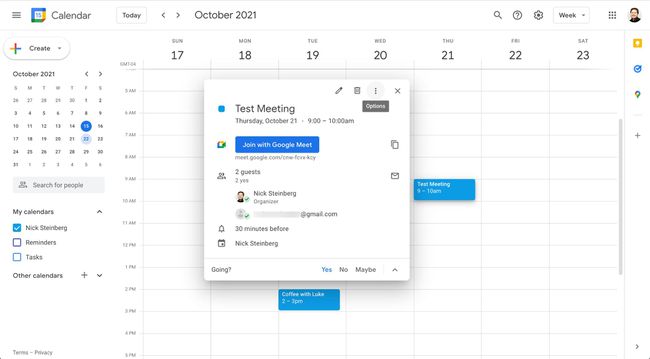
-
Щракнете върху Смяна на собственика.

-
Въведете името на човека, който искате да направите домакин. Google трябва автоматично да попълни данните, ако лицето е във вашите контакти, но може да се наложи ръчно да въведете пълното му име или имейл адрес.

-
Щракнете върху името им в полето за име и след това щракнете Смяна на собственика.

Собствеността на срещата вече ще се промени, след като присъстващият приеме прехвърлянето, като щракне върху връзка в имейла си.
Защо не мога да преназнача кой е хостинг в Google Meet?
Ако не можете да промените хостове в Google Meet, това е или защото използвате мобилно устройство, или разрешенията ви в Google не позволяват това.
Ако използвате личен акаунт в Gmail, можете да сменяте хостове само на настолен компютър чрез Google Календар. Въпреки това, Google плати Акаунти в работното пространство значително разширяване на инструментите за управление на хоста.
Най-съществената промяна е, че можете да зададете до 25 съ-домакини в среща. Тази възможност е налична със следните издания на Workspace:
- Бизнес стандарт
- Бизнес Плюс
- Основни неща
- Enterprise Essentials
- Enterprise Standard
- Enterprise Plus
- Всяко работно пространство за образователни издания
работен плот
Ако имате акаунт в Workspace и искате да добавите съ-домакини към вашата среща, следвайте тези стъпки на настолен компютър:
По време на среща щракнете Безопасност на срещите в долния десен ъгъл.
Включи Управление на хоста.
Върнете се обратно към главния екран на срещата и щракнете Покажи на всички в долния десен ъгъл.
Щракнете върху хора раздел и намерете името на участник.
Докоснете името им Меню (три вертикални точки) > Предоставяне на контроли за хост.
Android и iPhone
Ако имате акаунт в Workspace и искате да добавите съ-домакини към вашата среща, следвайте тези стъпки от вашия смартфон с Android или iOS:
По време на среща докоснете Меню (три вертикални точки) > Безопасност на срещата.
Включи Управление на хоста.
Докоснете името на срещата в горния ляв ъгъл на екрана.
Докоснете хора раздел и намерете името на участник.
Докоснете името им Меню (три вертикални точки) > Добавете като съ-домакин.
